CAD中如何进行布尔运算?CAD布尔运算实例
作者:互联网
CAD布尔运算主要用于对二维封闭图形进行并集、交集、差集的计算,运算后的对象依然是多段线。那么,你知道CAD软件中如何进行布尔运算吗?接下来的CAD教程就和小编一起来了解一下浩辰CAD软件中进行CAD布尔运算的详细操作步骤吧!
CAD布尔运算应用实例:
1、启动浩辰CAD软件,在菜单栏中依次点击【修改】—【布尔运算】。如下图所示:
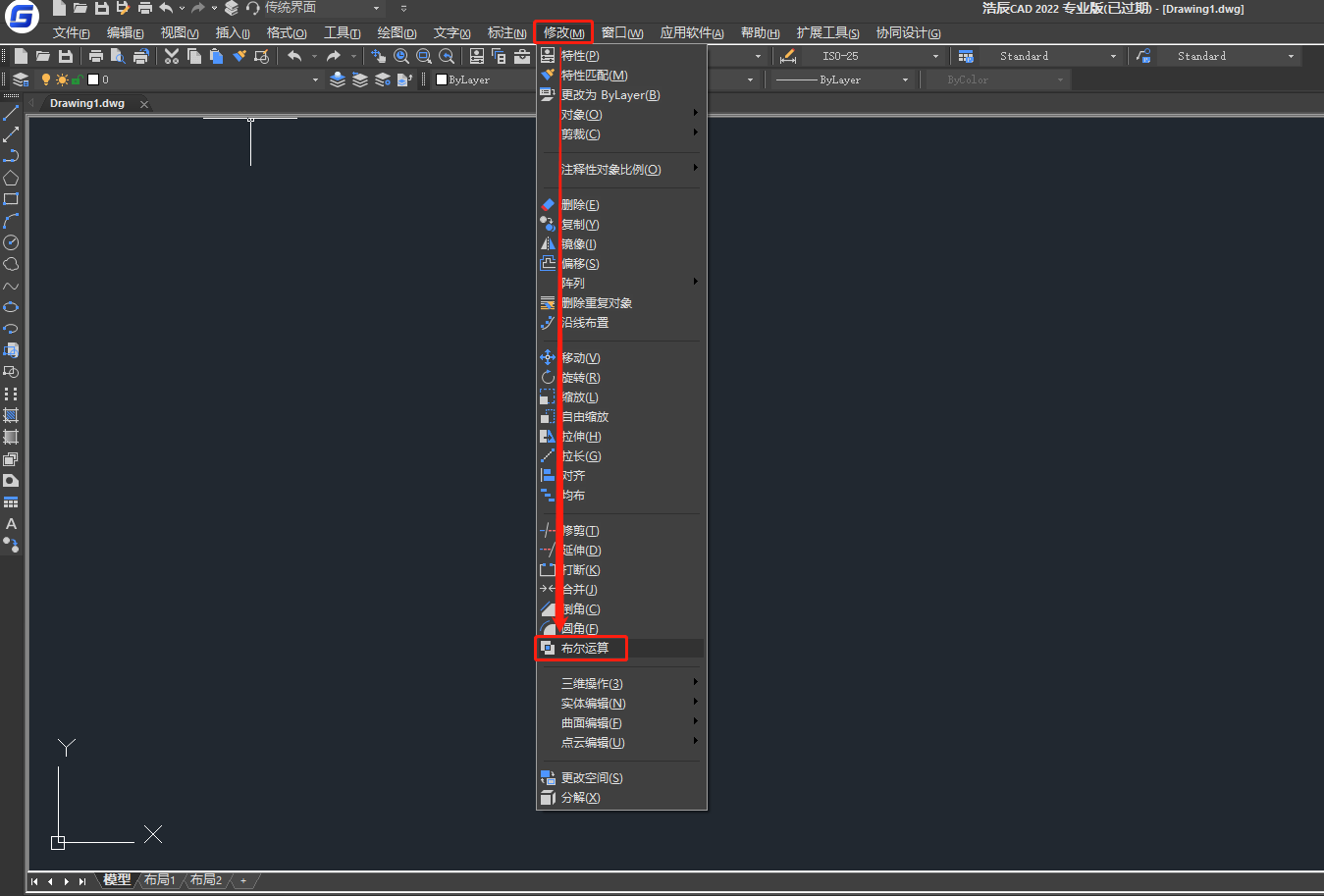
2、执行命令后即可调出【布尔运算选项】对话框,选择【并集】,不勾选【删除第二运算对象】。如下图所示:

3、根据命令行提示先选择外圆,再框选各个小圆,完成布尔运算后,各个小圆便会被保留下来。如下图所示:
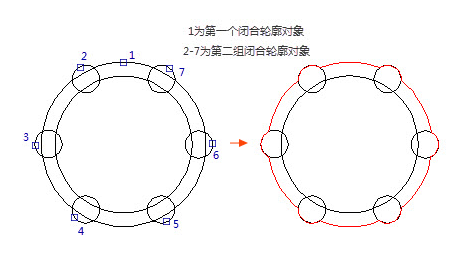
4、再次启动二维布尔运算命令,选择【差集】,勾选【删除第二运算对象】;根据提示先选内圆,再选各个小圆,完成布尔运算后,各个小圆便会被系统自动删除。如下图所示:
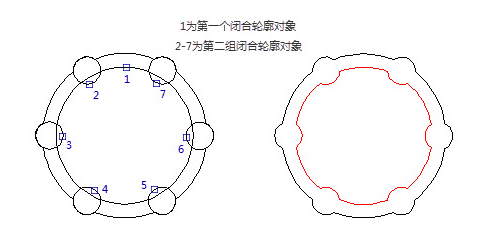
注意:因此在进行CAD布尔运算时,如需多次运算,在【布尔运算选项】对话框中选【并集】,而不勾选【删除第二运算对象】就可以保留第二组闭合轮廓对象,以便可以再次参与下一步的运算。
上述CAD教程中小编给大家分享了CAD布尔运算的具体操作步骤,你学会了吗?
标签:并集,运算,布尔运算,小圆,实例,所示,CAD 来源: https://www.cnblogs.com/gstarcad/p/16141044.html